 Word üzerinde belge hazırlarken, belgenize çalışmanızla ilgili kapak sayfası eklemek isteyebilirsiniz. Word’de bu konuyla ilgili işinize yarayacak bir özellik bulunmaktadır. Word'de kapak sayfası ekleme nasıl yapılır? bu yazımızda dilerseniz bu sorunun cevabını uygulamalı olarak gösteriyor olacağız.
Word üzerinde belge hazırlarken, belgenize çalışmanızla ilgili kapak sayfası eklemek isteyebilirsiniz. Word’de bu konuyla ilgili işinize yarayacak bir özellik bulunmaktadır. Word'de kapak sayfası ekleme nasıl yapılır? bu yazımızda dilerseniz bu sorunun cevabını uygulamalı olarak gösteriyor olacağız.
AYRICA: Word'de Kaydedilmeyen Dosyayı Kurtarma (Bulma) Nasıl Yapılır?
Word'de Kapak Sayfası Ekleme Nasıl Yapılır?
- Öncelikle Word üzerinde boş bir belge oluşturalım ve Word 2016 üst menüsünden, “Ekle” bağlantısına tıklayalım. Açılan pencerede, hemen sol alt köşede, “Kapak Sayfası” butonunu göreceksiniz.
AYRICA: Word'de Yorum (Açıklama) Ekleme Kaldırma Nasıl Yapılır?
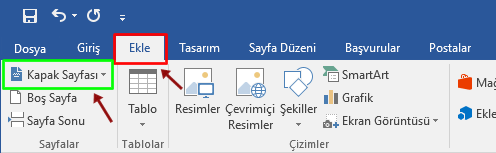
AYRICA: Word'de Üslü Sayı - Yazı Yazma Nasıl Yapılır?
- Kapak Sayfası butonuna tıkladığınızda, karşınıza birden fazla kapak sayfası şablonu çıkacaktır. Çalışmanıza uygun olan bir tanesini seçerek dosyanıza ekleyebilirsiniz.
AYRICA: Word'de Alt İndis Ekleme Nasıl Olur? (Alt Simge-Sayı-Yazı)
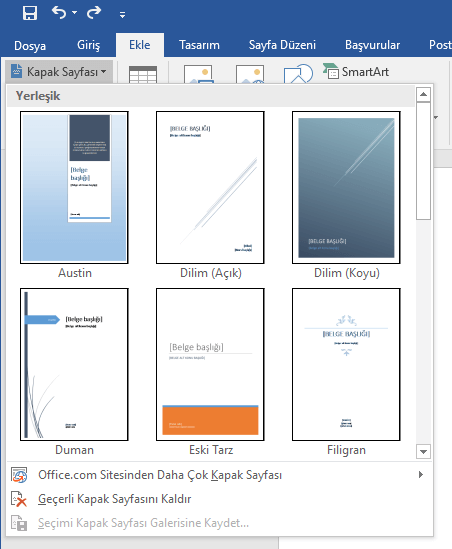
AYRICA: Word Üstü Çizili Yazı Yazma - Üstü Çizme Kısayol
- Örnek bir görünüm hemen aşağıda olacaktır. Çalışmanıza kapak sayfası eklemek için Word’ün ilk sayfasını boş bırakmayı unutmayın.
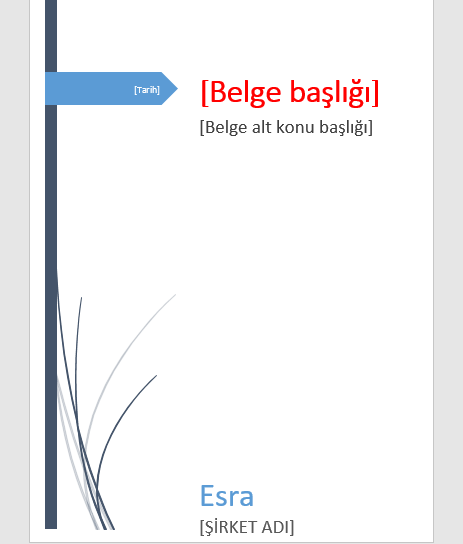
Word’de kapak sayfası nasıl eklenir? Belgenize kapak sayfası nasıl ekleyebilirsiniz? bu konuyla ilgili uygulama adımlarını sizlerle paylaştık. Bilmeyenler için faydalı olmasını umuyoruz.









Yorum bulunmamaktadır.